Una de las peores sensaciones que puede tener un usuario de Microsoft es darse cuenta de que ha cerrado un documento Word que no se ha guardado.
Si bien a menudo se te solicita que confirmes que deseas guardar los cambios antes de cerrar, a veces estás ocupado y haces clic en el botón equivocado. O tu computadora se congela y tienes que reiniciar tu sistema, así como todo tu trabajo duro.
El mejor consejo es presionar constantemente el botón Guardar (o Ctrl + S). Sin embargo, para las circunstancias están fuera de tu control, hay formas de recuperar un documento Word no guardado.
Leer también: Cómo recuperar archivos de Excel no guardados [Consejo & Guía]
Pasos inmediatos para recuperar un documento Word no guardado
Estos pasos son específicamente para Office 2016, pero se pueden aplicar pasos muy similares a Office 2010.
- Abre la aplicación Microsoft Word que estabas usando.
- Haz clic en la pestaña Archivo.
- En Información, verás Administrar documento: haz clic en el menú desplegable.
- Elige la opción Recuperar documentos no guardados. Esto lo llevará a un cuadro de diálogo donde puedes seleccionar el documento que deseas volver a abrir.
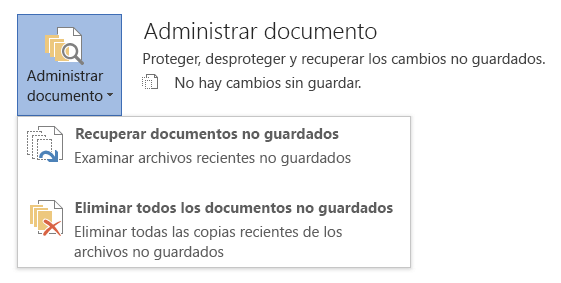
- Una vez que el documento esté abierto, elige Guardar como en la parte superior para no volver a perderlo.
Consejo importantes:
Si descubres que tus documentos no se guardan o recuperan automáticamente, debes ajustar algunas configuraciones. La automatización de Microsoft Office permite la recuperación automática.
Busca el botón Opciones en tu aplicación de Microsoft (ya sea en la pestaña Ayuda o en la pestaña Archivo) y elige Guardar. Allí verás dos líneas:
- Guardar información de autorrecuperación cada x minutos
- Conservar la última versión autoguardada cuando se cierra sin guardar
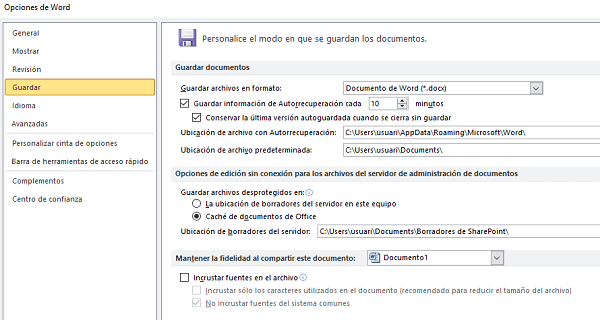
Asegúrate de que ambas casillas estén seleccionadas. Una vez hecho esto, no tendrás problemas para encontrar documentos Word no guardados.
Cómo recuperar un archivo de Word no guardado con FunDatos
Si has perdido el documento de Word guardado debido a una eliminación descuidada, formateo del disco duro o errores del sistema, las formas anteriores no funcionarán. En este momento, debes recurrir a un software profesional de recuperación de disco duro: FunDatos Recuperación de Datos. Con esta herramienta potente, puedes recuperar fácilmente documento de Word no guardado o borrado.
A excepción del documento de Microsoft Office, el programa de recuperación de datos FunDatos también te permite recuperar los datos eliminados de la papelera de reciclaje o recuperar los archivos desde una unidad flash USB / tarjeta SD o disco duro externo.
Prueba GratuitaPrueba Gratuita
Paso 1. Elige la ubicación del archivo de Word
Debes saber claramente dónde se perdieron tus archivos de Word, elige una unidad de disco duro o una carpeta específica. Si está en una unidad flash USB o tarjeta SD, da un paso más para conectarlo a tu computadora. Luego haz clic en el botón Iniciar.

Paso 2. Escanea todos los datos perdidos
El software comenzará a escanear inmediatamente todos los datos perdidos en la unidad seleccionada, y verás más y más datos que aparecen en los resultados del escaneo. Después del escaneo, todos los archivos borrados de tu ordenador están listados en la parte izquierda en la ventana, elige la Documentos para obtener los documentos de Word deseados.

Paso 3. Recupera archivos de Word
Puedes obtener una vista previa de un archivo de Word si tienes instalada la aplicación Microsoft Word en tu computadora. Finalmente, selecciona los documentos deseados y haz clic en Recuperar.
Prueba GratuitaPrueba Gratuita
